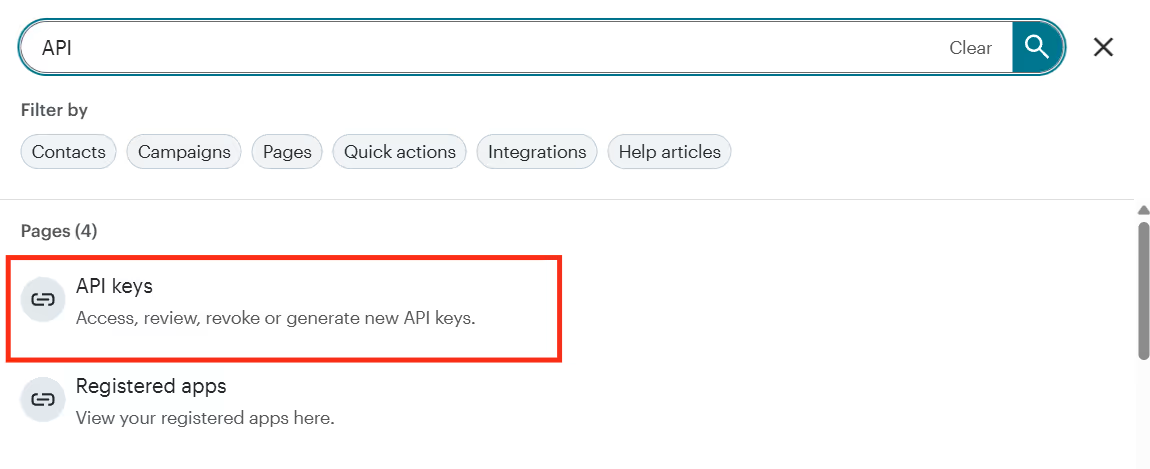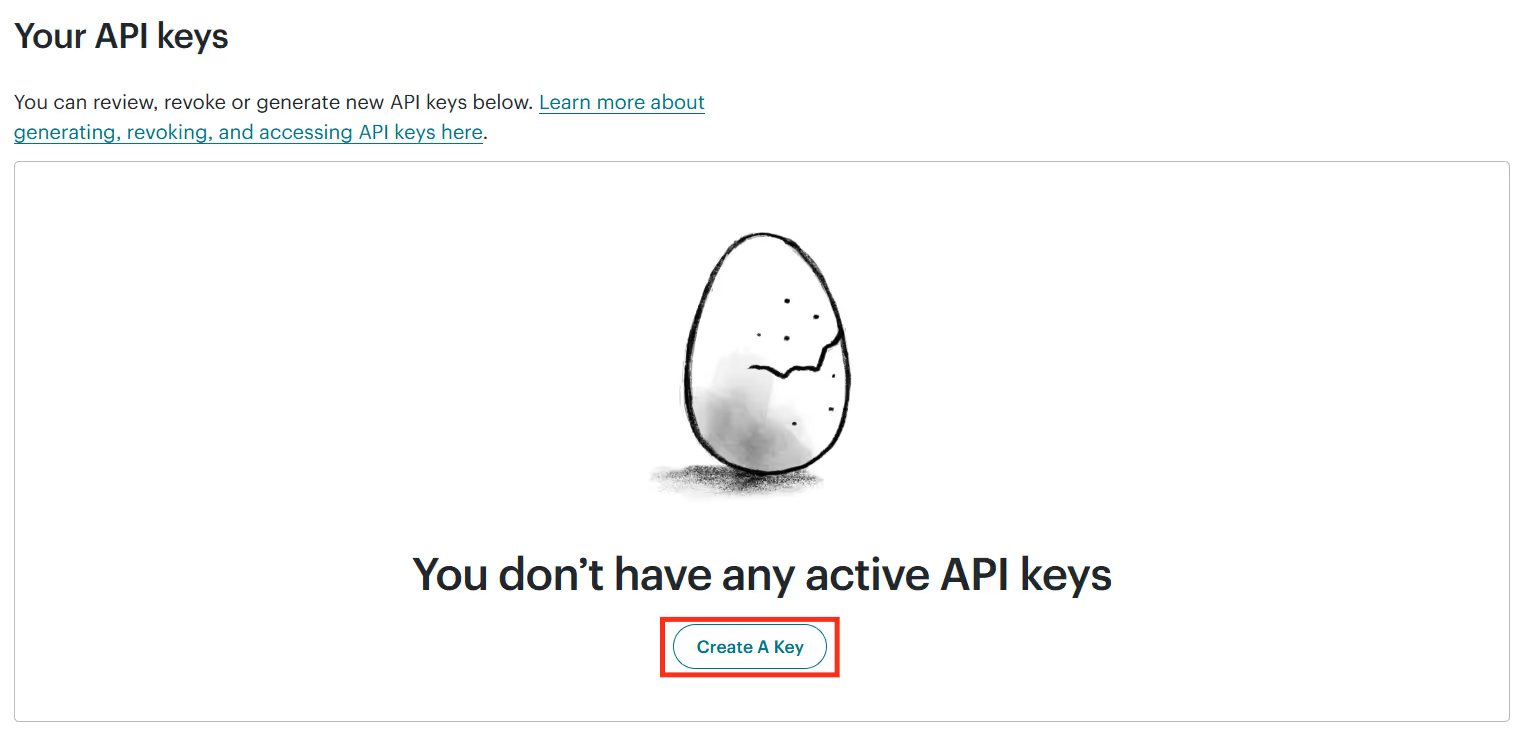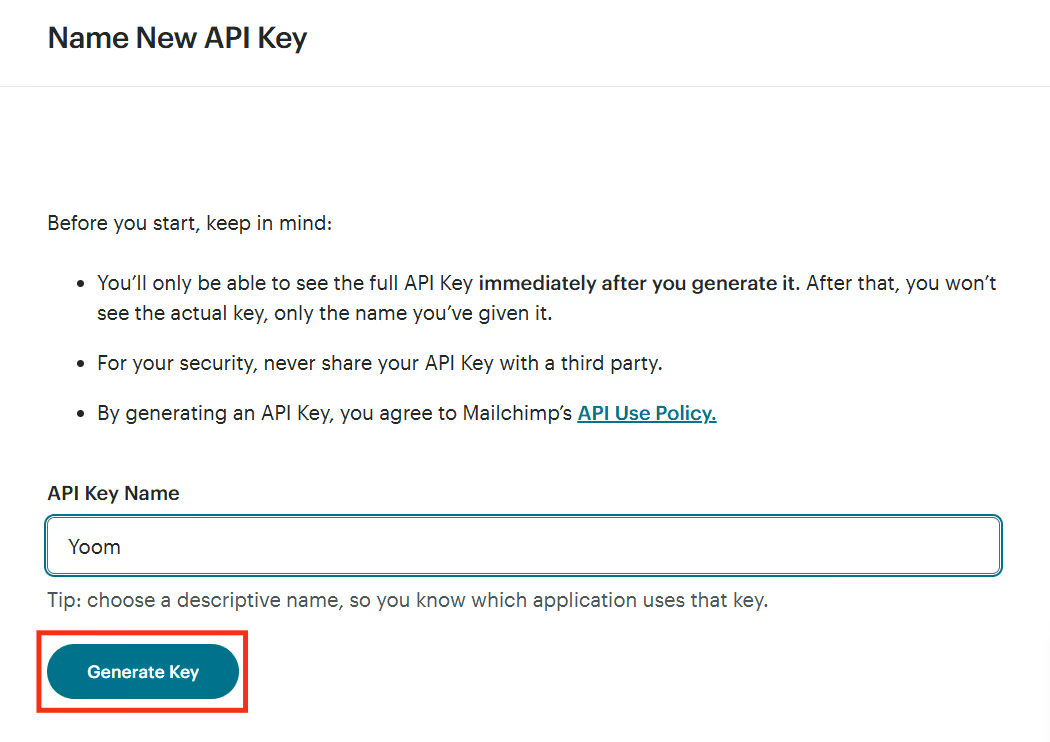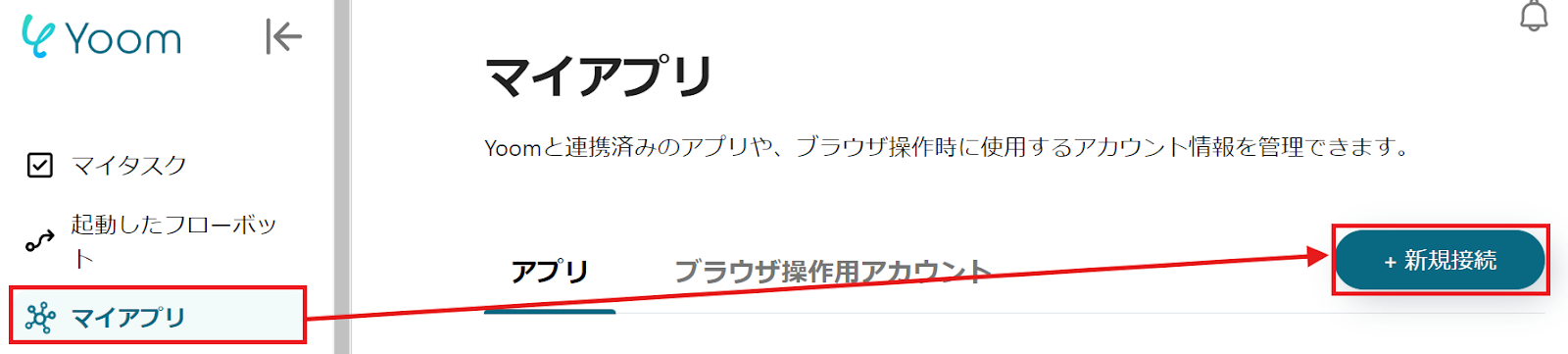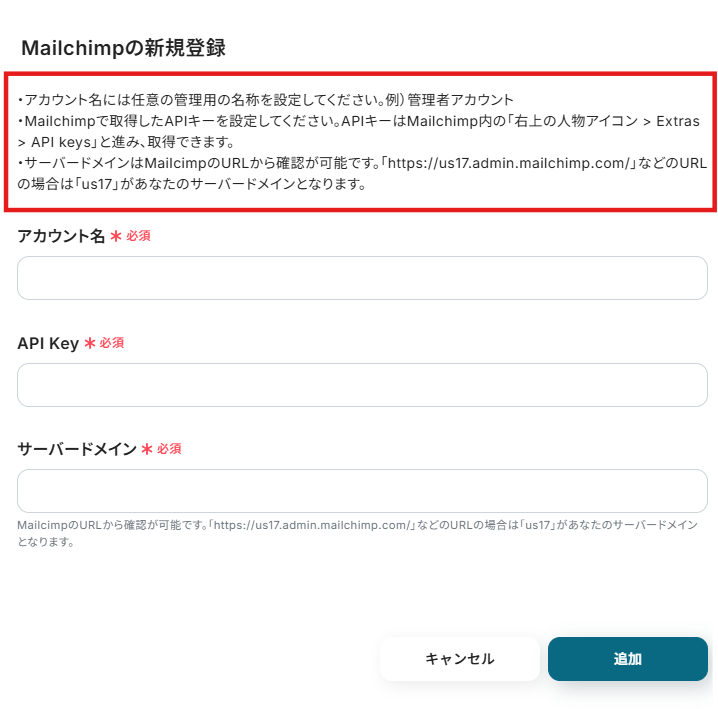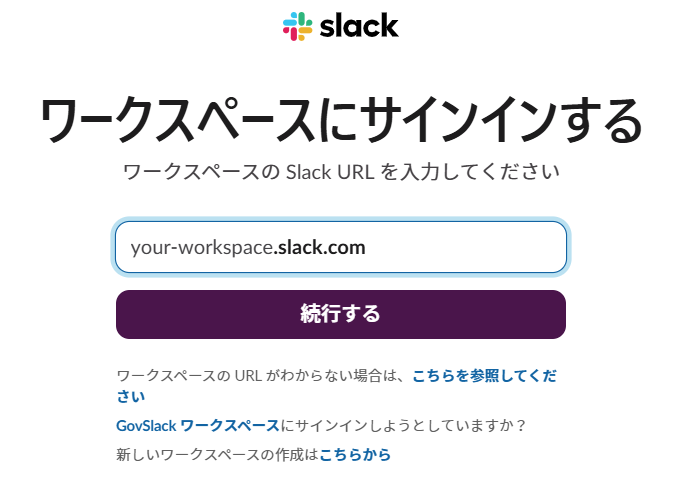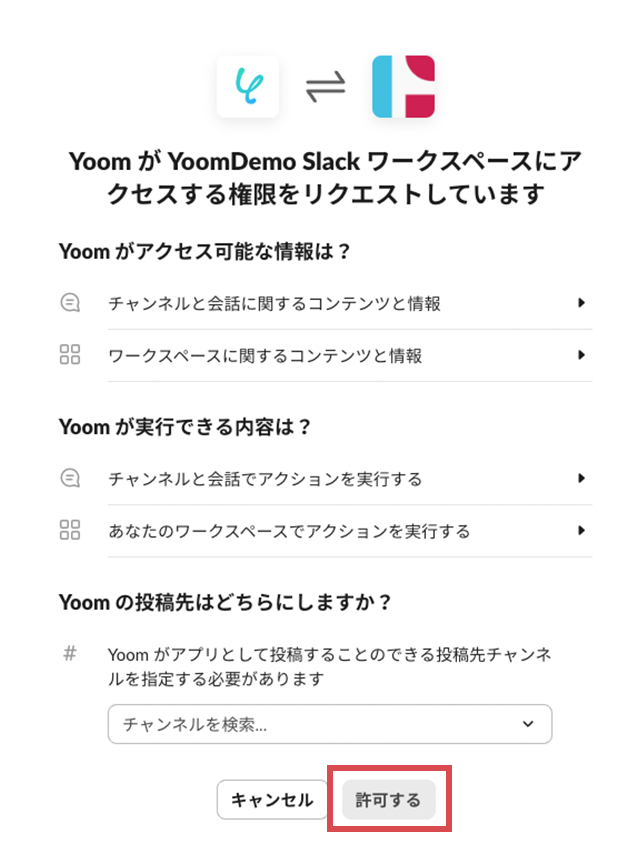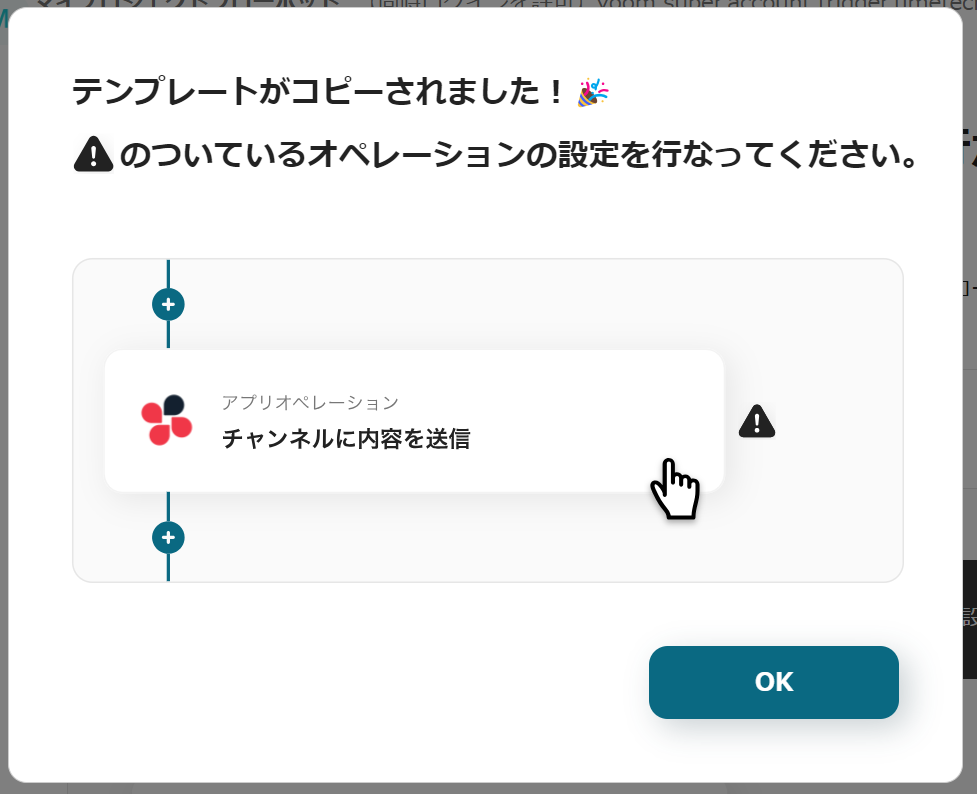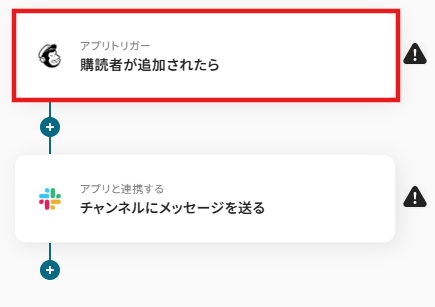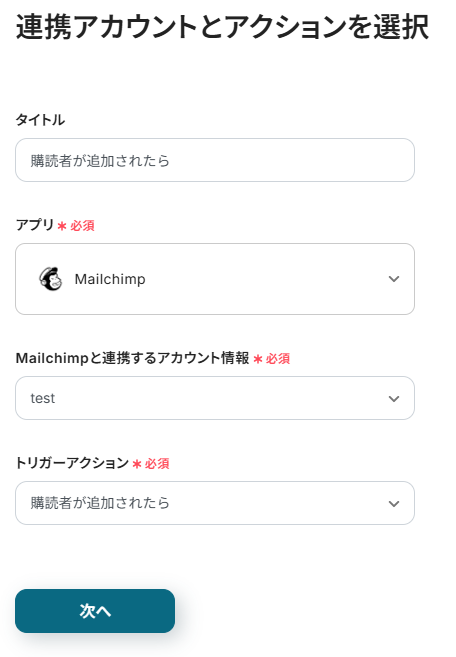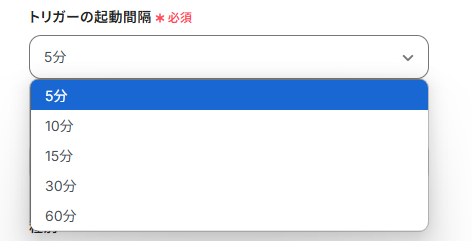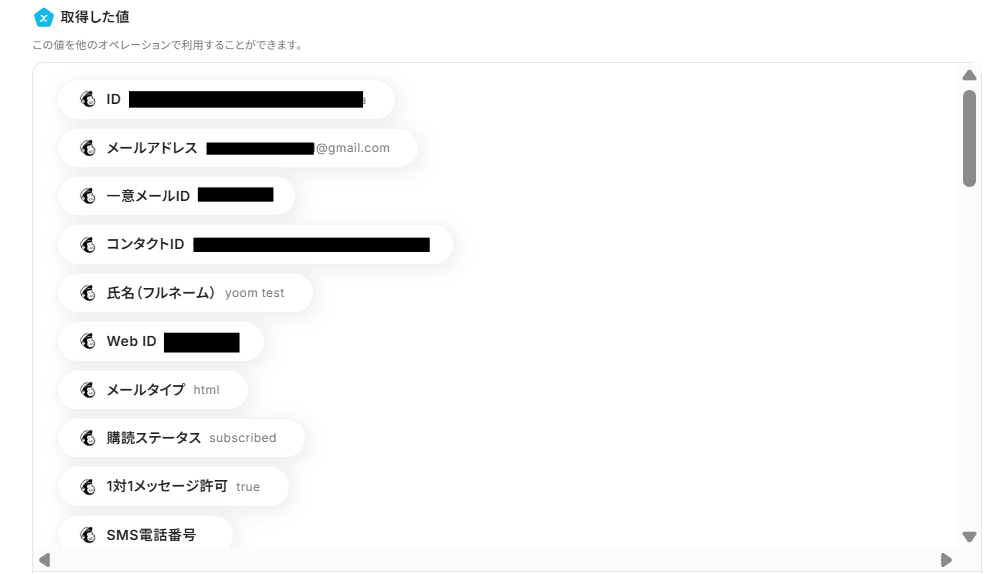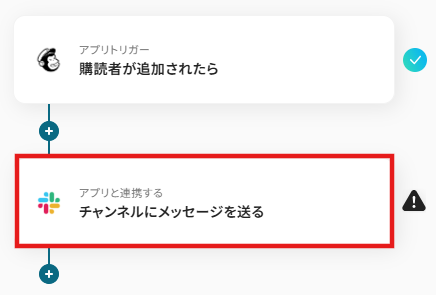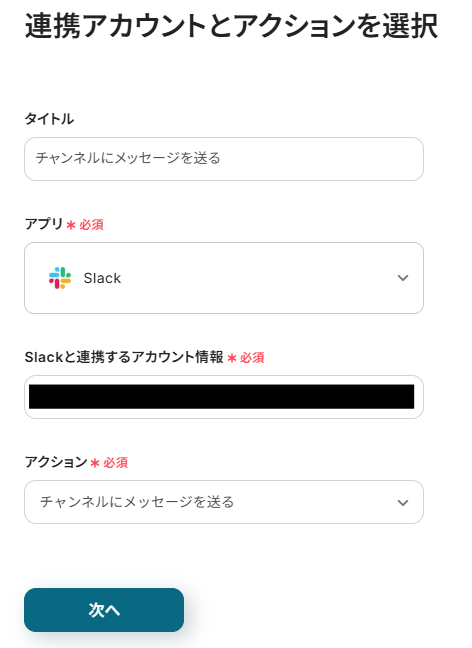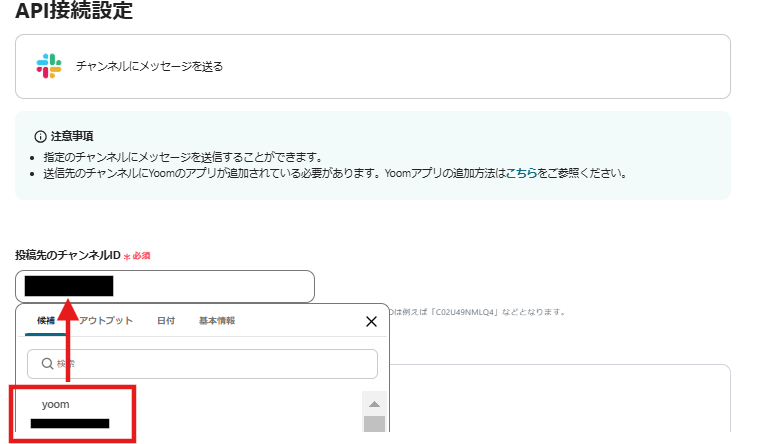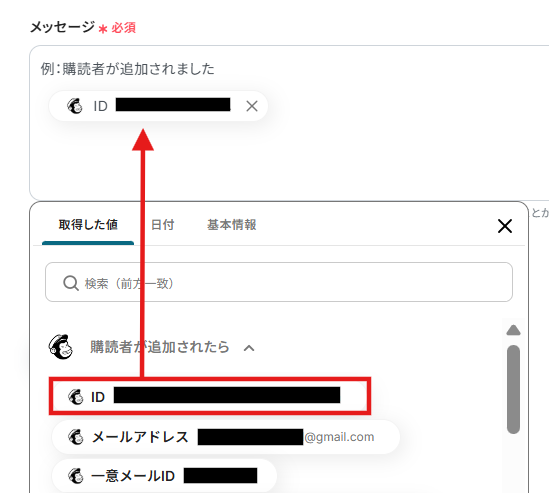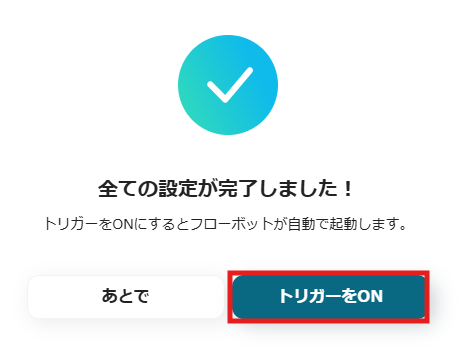Mailchimpで購読者が追加されたら、Slackに通知する
試してみる
■概要
Mailchimpで新しい購読者を獲得した際、チームへの共有はどのように行っていますか?手作業での都度の連絡は、対応の遅れや共有漏れの原因になることもあります。このワークフローは、MailchimpのAPI連携をノーコードで実現し、購読者が追加されるとSlackへ自動で通知します。これにより、迅速な情報共有と迅速なフォローアップが可能になり、マーケティング活動を円滑に進めることができます。
■このテンプレートをおすすめする方
・Mailchimpでの購読者管理を担当し、チームへの情報共有を効率化したい方
・新規リード情報をSlackで即時確認し、営業活動へ迅速に繋げたいと考えている方
・MailchimpのAPIを活用した連携を、プログラミングなしで手軽に実現したい方
■注意事項
・Mailchimp、SlackのそれぞれとYoomを連携してください。
・トリガーは5分、10分、15分、30分、60分の間隔で起動間隔を選択できます。
・プランによって最短の起動間隔が異なりますので、ご注意ください。
Mailchimpを使った顧客リストの管理やメールキャンペーンの配信で、手作業に多くの時間を費やしていませんか?新しい購読者をリストに追加したり、顧客情報を他のツールへ連携するたびに、手入力による手間や転記ミスが発生しやすいものです。
その結果、本来注力すべきマーケティング戦略の立案に十分な時間を割けず、業務効率が下がると感じている方も多いのではないでしょうか。
プログラミングの知識が必要なAPI連携は、エンジニアのリソースが限られている場合には特にハードルが高く感じられますよね。
しかし、これらの定型業務はAPIを活用することで、誰でも簡単に自動化することが可能なんです!
この記事では、Mailchimp APIの基本的な知識から、プログラミング不要で様々なSaaSと連携し、業務フローを自動化する具体的な方法までをわかりやすく解説します。
この記事を読めば、手作業から解放され、より効果的なマーケティング活動に時間を使えるようになるので、ぜひ参考にしてみてください。
とにかく早くMailchimpのAPIを利用したい方へ
YoomにはMailchimp APIを使った様々なアクションや、業務フローを自動化するためのテンプレートが用意されています。
今すぐ試したい方はこちらから詳細をチェックしてみてください!
Mailchimp APIとは
Mailchimp APIはMailchimpと外部アプリ(Google、Microsoft、Salesforce、Notionなど)を繋げてデータの受け渡しを行い、Mailchimpを使った業務フローを自動化できるインターフェースです。
APIはアプリケーション・プログラミング・インタフェース (Application Programming Interface)の略語です。インターフェースとは簡単に言うと「何か」と「何か」を「繋ぐもの」で、Mailchimp APIの場合は「Mailchimp」と「外部のアプリ」を繋ぐインターフェースを指します。
また、APIでは大きく分けて以下のような指示を出すことができます。
- 取得:APIを経由して、データを取得することができます。
- 追加:APIを経由して、データを追加することができます。
- 更新:APIを経由して、データを更新することができます。
- 削除:APIを経由して、データを削除することができます。
Mailchimp APIでできること
Mailchimp APIでできることをいくつかピックアップしたので、ご覧ください!
気になる自動化例の「試してみる」をクリックしてアカウント登録するだけで、すぐにMailchimp APIを使った自動化を体験できます。登録はたったの30秒で完了するので、ぜひ気軽にお試しください!
1. Mailchimpに購読者が追加されたらSlackに通知する
Mailchimpの「購読者が追加されたら」というアクションをフローの起点として利用することで、新しい購読者の情報を即座にSlackへ通知するフローを自動化でき、チーム内での迅速な情報共有や歓迎アプローチの検討が可能になります。
Mailchimpで購読者が追加されたら、Slackに通知する
試してみる
■概要
Mailchimpで新しい購読者を獲得した際、チームへの共有はどのように行っていますか?手作業での都度の連絡は、対応の遅れや共有漏れの原因になることもあります。このワークフローは、MailchimpのAPI連携をノーコードで実現し、購読者が追加されるとSlackへ自動で通知します。これにより、迅速な情報共有と迅速なフォローアップが可能になり、マーケティング活動を円滑に進めることができます。
■このテンプレートをおすすめする方
・Mailchimpでの購読者管理を担当し、チームへの情報共有を効率化したい方
・新規リード情報をSlackで即時確認し、営業活動へ迅速に繋げたいと考えている方
・MailchimpのAPIを活用した連携を、プログラミングなしで手軽に実現したい方
■注意事項
・Mailchimp、SlackのそれぞれとYoomを連携してください。
・トリガーは5分、10分、15分、30分、60分の間隔で起動間隔を選択できます。
・プランによって最短の起動間隔が異なりますので、ご注意ください。
2.Mailchimpでメールが開封されたらGmailに通知する
Mailchimpの「メールが開封されたら」というアクションをトリガーに設定し、特定のメールキャンペーンが開封された際に担当者へGmailで通知を飛ばすことで、ホットリードへの迅速なアプローチやエンゲージメントの高い顧客の把握が容易になります。
Mailchimpでメールが開封されたら、Gmailで通知する
試してみる
■概要
Mailchimpを活用したメールマーケティングで、顧客の開封状況を把握できず、機会損失を感じていませんか。手動での確認は手間がかかる上、迅速な対応を妨げる要因にもなります。このワークフローは、MailchimpのAPI連携をノーコードで実現し、メールが開封されたらGmailへ通知を自動で送信します。これにより、顧客の反応を逃さず、スムーズなコミュニケーションを促進します。
■このテンプレートをおすすめする方
・Mailchimpでのメール開封状況の確認を手作業で行い、非効率を感じているマーケティング担当者の方
・重要な顧客からのメール開封を把握し、次のアクションに繋げたいと考えている営業担当者の方
・MailchimpのAPIなどを活用した連携を、プログラミング知識なしで実現したいと考えている方
■注意事項
・Mailchimp、GmailのそれぞれとYoomを連携してください。
3. Shopifyの顧客情報をMailchimpのコンタクトに追加する
Shopifyで新しい顧客が作成された際に、フローの中にMailchimpの「コンタクトをオーディエンスに追加する」アクションを組み込むことで、手作業でのリスト移行の手間や転記ミスをなくし、ECサイトの顧客データをシームレスにメールマーケティングへ活用できます。
Shopifyに顧客情報が作成されたら、Mailchimpでコンタクトをオーディエンスに追加する
試してみる
■概要
Shopifyで新規顧客が増えるたびに、手作業でMailchimpへリスト登録する作業に時間を取られていませんか。この作業は単純ですが、入力ミスや登録漏れのリスクが伴います。このワークフローは、複雑なMailchimp APIの知識がなくても、Shopifyでの顧客作成をきっかけにMailchimpへ自動でコンタクトを追加する処理を実現し、マーケティング活動の初動を迅速かつ正確に進めることが可能です。
■このテンプレートをおすすめする方
・ShopifyとMailchimp間の顧客情報の手動連携に手間を感じているEC担当者の方
・Mailchimp APIを利用した連携を検討しているが、開発リソースがないマーケティング担当者の方
・顧客獲得後のメルマガ配信などのマーケティング施策を、より迅速に実行したいと考えている方
■注意事項
・Shopify、MailchimpのそれぞれとYoomを連携してください。
・【Shopify】はチームプラン・サクセスプランでのみご利用いただけるアプリとなっております。フリープラン・ミニプランの場合は設定しているフローボットのオペレーションやデータコネクトはエラーとなりますので、ご注意ください。
・チームプランやサクセスプランなどの有料プランは、2週間の無料トライアルを行うことが可能です。無料トライアル中には制限対象のアプリを使用することができます。
その他にも下記のようなアクションをAPI経由で実行が可能です。
■ フローの中で設定できるアクション(フローボットオペレーション)
- コンタクト情報を更新
- コンタクト情報を取得
- コンタクトをアーカイブ
- コンタクトを検索(メールアドレスで完全一致)
- キャンペーンを作成
- キャンペーンにコンテンツを追加(Plain-textメール)
- キャンペーンを送信
- キャンペーン情報を取得
- 登録済みのWebhookを削除する
- コンタクトを検索(部分一致検索)
■ フローの起点となるアクション(トリガーアクション)
- 購読が解除されたら(Webhook)
- コンタクトのプロフィールが更新されたら(Webhook)
- メールアドレスがバウンスされたら(Webhook)
- メールアドレスが更新されたら(Webhook)
- キャンペーンのドラフトが作成されたら
- キャンペーンが送信されたら
Mailchimp APIの利用料金と注意点
Mailchimp APIは、Mailchimpのアカウントがあればプランを問わず無料で利用を開始できます。
そのため、フリープランをお使いの場合でも、APIを活用して基本的な業務を自動化することが可能です。
ただし、利用するプランによってAPIでできることや、一度に処理できる量に違いがあるため、いくつか注意点があります。
-
リクエスト・送信制限:無料プランでは月間のメール送信数が1,000通(1日あたり最大500通)に制限されています。この上限を超えてAPI経由でリクエストを行うとエラーが発生する場合があるため、大量のメールを扱う際は有料プランへのアップグレードが有効です。
-
同時接続数の上限:一人のユーザーがAPIに同時に接続できる数は10までと定められています。
-
タイムアウト:APIを呼び出してから120秒以内に処理が完了しない場合、タイムアウトになる可能性があります。特に大量のデータを扱う複雑なリクエストを行う際には注意が必要です。
※詳細はMailchimpのサービスサイトをご確認ください。
※2025年07月11日時点の情報です。
実際に連携してみた!
ここではノーコードツールYoomが用意するテンプレートで、実際の設定方法を通してMailchimp APIを使った具体的な連携方法を紹介していきます!
もしまだYoomのアカウントをお持ちでない場合は、こちらの登録フォームからアカウントを発行しておきましょう。
[Yoomとは]
Mailchimp APIとの連携方法
【事前準備】
※Mailchimpのマイアプリ登録には、API Keyの取得が必要です。
1.Mailchimpにログインし、ホーム画面の検索ボックスで「API」と検索し、検索結果のAPI keysをクリックしましょう。
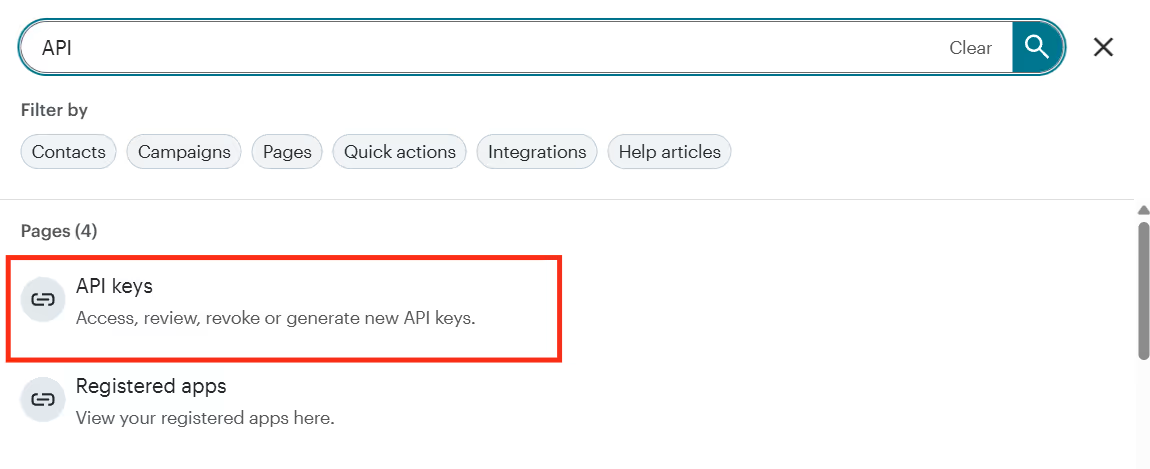
2.下へスクロールし、「Your API Keys」の「Create A Key」をクリックします。
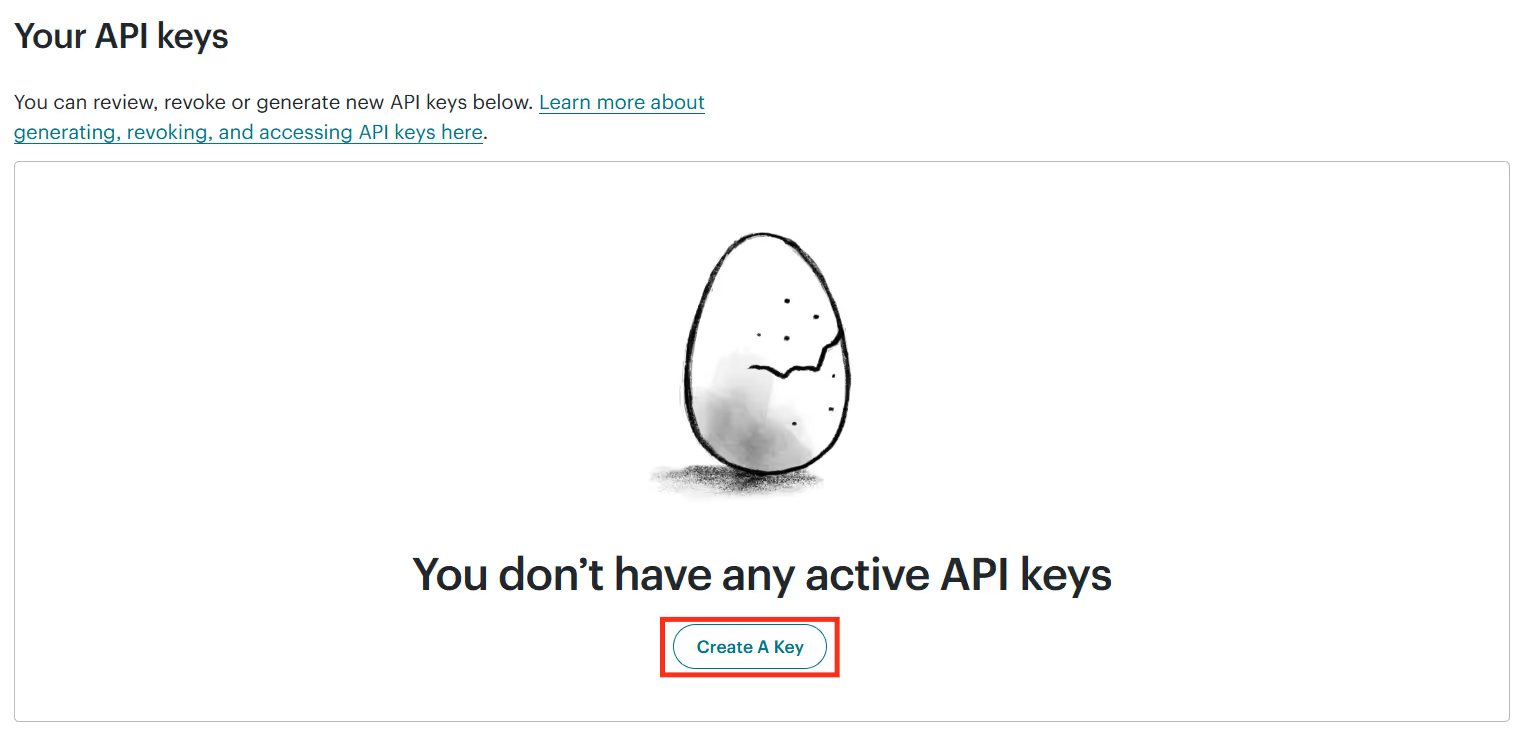
3.API Keyの名前を「Yoom」など任意で設定し、「Generate Key」をクリックします。
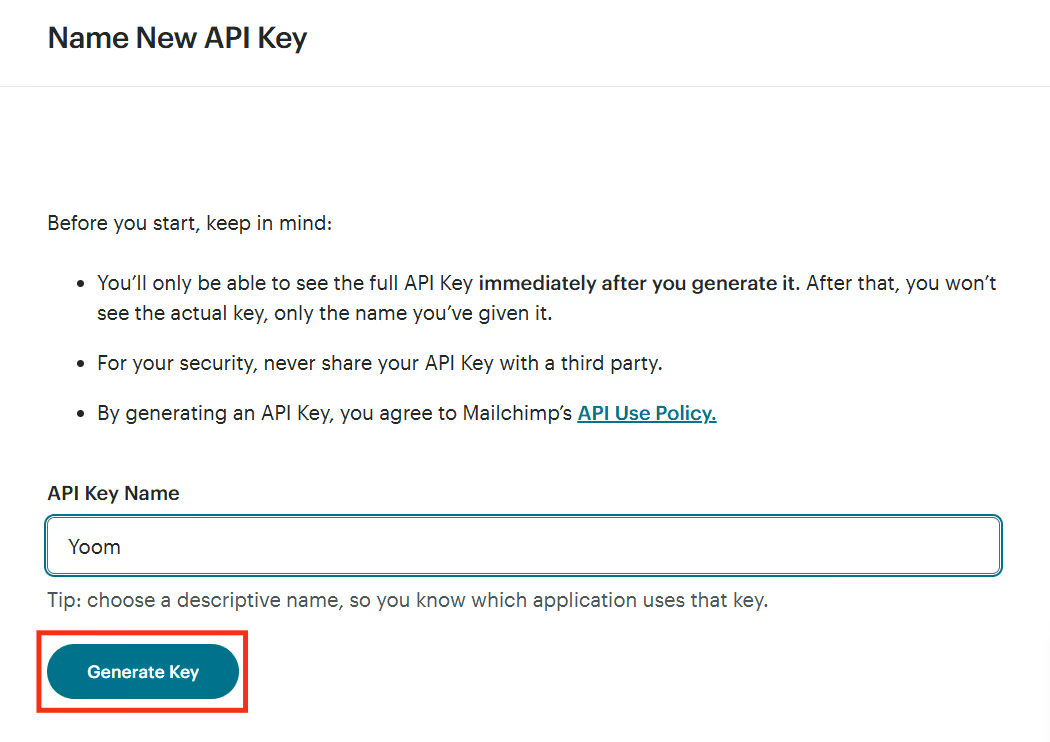
4.API Keyが発行されるので、「Copy To Clipboard」をクリックし、「Done」をクリックします。
※以下で発行したAPI Keyをマイアプリ連携時に使用します。

マイアプリ連携の設定
はじめにMailchimpとYoomを連携する方法(マイアプリ登録)を紹介します。
1.Yoom画面左側にある「マイアプリ」→「新規接続」をクリックしてください。
アプリ一覧からMailchimp を探すか、検索機能を活用して検索しましょう。
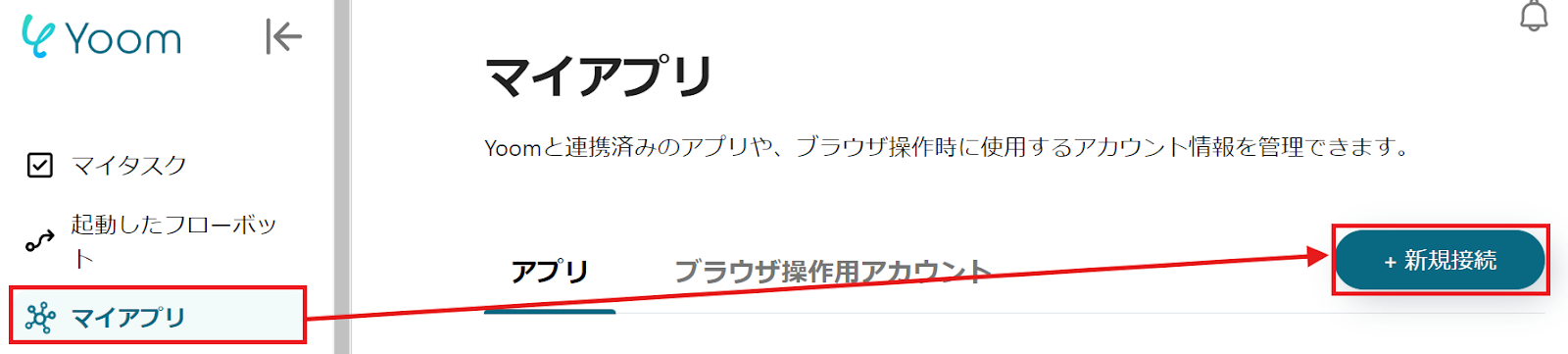
2.入力欄にMailchimpと入力するとアイコンが表示されるので、アイコンをクリックします。
以下の画面が表示されたら、説明を参考に必須項目を入力し、「追加」をクリックしてください。
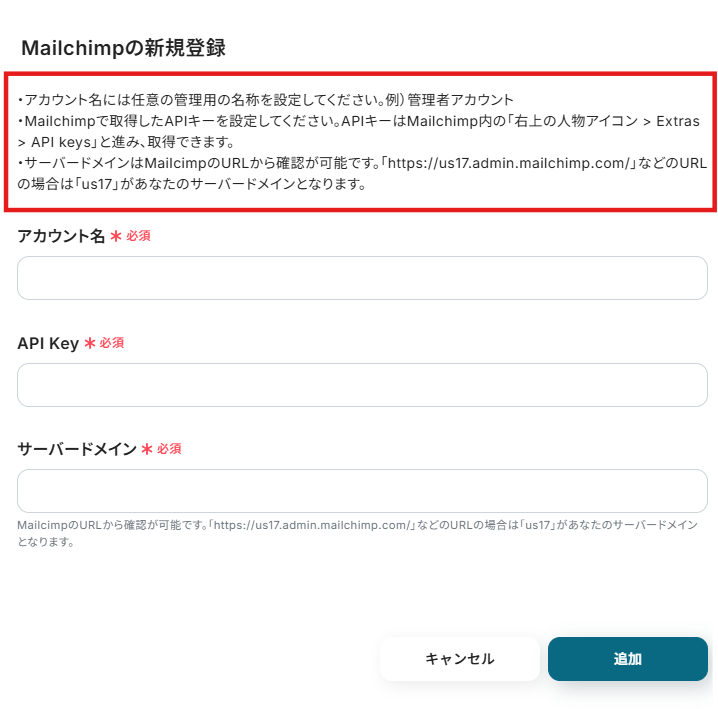
これでMailchimp APIとの連携は完了です。
今回は「Mailchimpで購読者が追加されたら、Slackに通知する」という実際のフローボットも作成していきます!
作成の流れは大きく分けて以下です。
- Slackをマイアプリ連携
- 該当のテンプレートをコピー
- Mailchimpのトリガー設定およびSlackのアクション設定
- トリガーをONにし、フローが起動するかを確認
Mailchimpで購読者が追加されたら、Slackに通知する
試してみる
■概要
Mailchimpで新しい購読者を獲得した際、チームへの共有はどのように行っていますか?手作業での都度の連絡は、対応の遅れや共有漏れの原因になることもあります。このワークフローは、MailchimpのAPI連携をノーコードで実現し、購読者が追加されるとSlackへ自動で通知します。これにより、迅速な情報共有と迅速なフォローアップが可能になり、マーケティング活動を円滑に進めることができます。
■このテンプレートをおすすめする方
・Mailchimpでの購読者管理を担当し、チームへの情報共有を効率化したい方
・新規リード情報をSlackで即時確認し、営業活動へ迅速に繋げたいと考えている方
・MailchimpのAPIを活用した連携を、プログラミングなしで手軽に実現したい方
■注意事項
・Mailchimp、SlackのそれぞれとYoomを連携してください。
・トリガーは5分、10分、15分、30分、60分の間隔で起動間隔を選択できます。
・プランによって最短の起動間隔が異なりますので、ご注意ください。
ステップ1:SlackとYoomの連携
Slackも先程のMailchimpと同様、マイアプリメニューからアプリを検索しクリックしてください。
1.ご利用のワークスペースURLを入力し、「続行する」をクリックします。
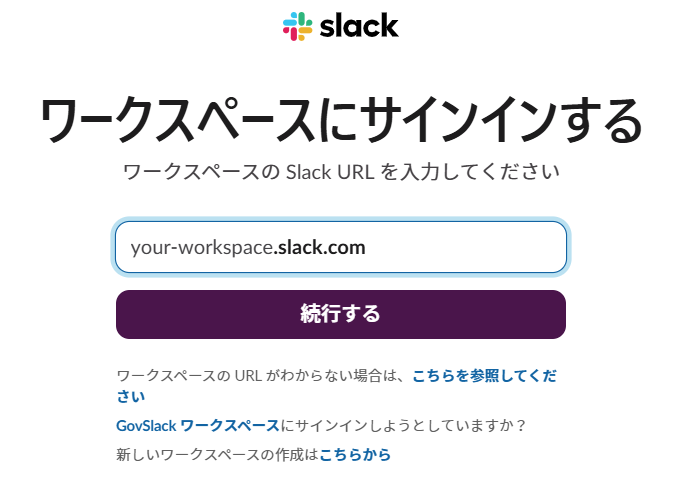
2.YoomからSlackのアクセス許可リクエスト画面に移ります。
許可をクリックすると、連携完了です。
詳しくは以下のページをご確認ください!
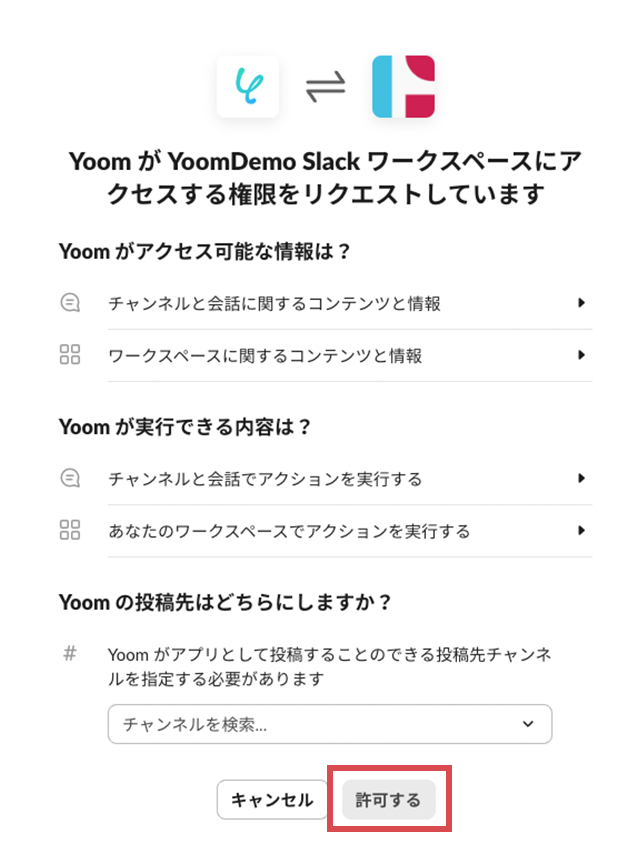
ステップ2:テンプレートをコピーする
ここからいよいよフローを作っていきます!簡単に設定できるようテンプレートを利用しているので、まずはこちらをコピーしましょう。
Yoomにログインし、以下バナーの「試してみる」をクリックしてください。
Mailchimpで購読者が追加されたら、Slackに通知する
試してみる
■概要
Mailchimpで新しい購読者を獲得した際、チームへの共有はどのように行っていますか?手作業での都度の連絡は、対応の遅れや共有漏れの原因になることもあります。このワークフローは、MailchimpのAPI連携をノーコードで実現し、購読者が追加されるとSlackへ自動で通知します。これにより、迅速な情報共有と迅速なフォローアップが可能になり、マーケティング活動を円滑に進めることができます。
■このテンプレートをおすすめする方
・Mailchimpでの購読者管理を担当し、チームへの情報共有を効率化したい方
・新規リード情報をSlackで即時確認し、営業活動へ迅速に繋げたいと考えている方
・MailchimpのAPIを活用した連携を、プログラミングなしで手軽に実現したい方
■注意事項
・Mailchimp、SlackのそれぞれとYoomを連携してください。
・トリガーは5分、10分、15分、30分、60分の間隔で起動間隔を選択できます。
・プランによって最短の起動間隔が異なりますので、ご注意ください。
以下の画面表示を読んで、「OK」をクリックしましょう。
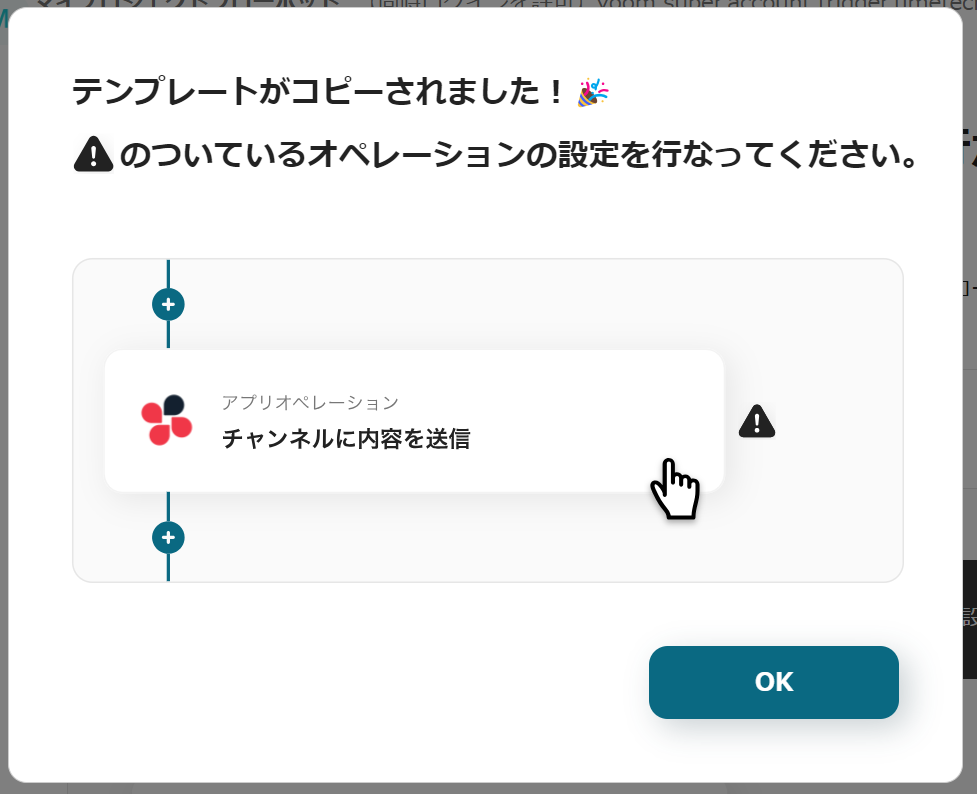
ステップ3:Mailchimpのトリガーアクション設定
1.いよいよフローの設定に入ります!まずは以下の赤枠をクリックしましょう。
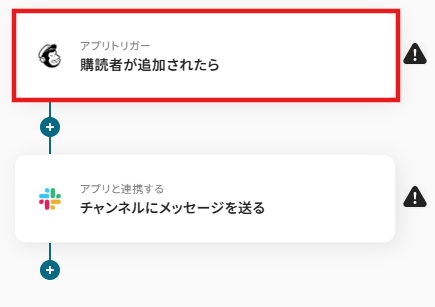
2.以下の画面でYoomと連携するアカウントを選択します。
タイトルと連携するアカウント情報を任意で設定し、トリガーアクションはテンプレート通りに「購読者が追加されたら」のまま「次へ」をクリックして進んでください。
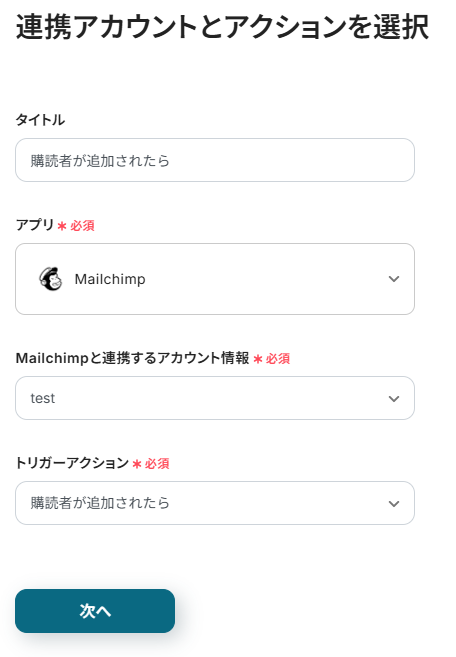
3.トリガーの起動間隔は、用途に合わせてプルダウンより設定してください。
なお、基本的にはそのプランの最短の起動間隔にしてお使いいただくことをおすすめします。
※ご契約のプランによって最短の起動間隔が異なります。
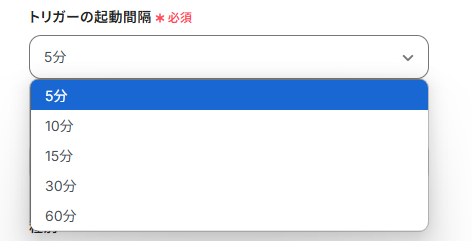
4.続いて「audience_id」の入力欄をクリックし、候補から選択してください。

5.実際にMailchimpでテスト用の購読者を追加しましょう!
購読者の内容をYoomと連携するために、「テスト」をクリックしてください。
テストが成功した場合は、アウトプットが取得できます。こちらの値は次の設定に活用するので、取得された内容を確認して保存しましょう。
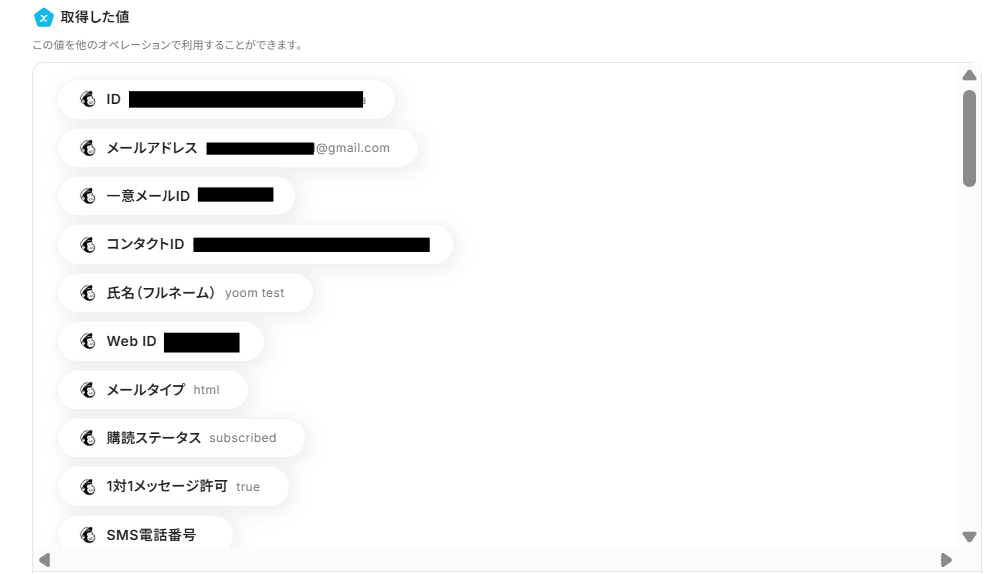
ステップ4:Slackに通知する設定
1.あっという間に最後の設定項目です!これまでと同様に以下の赤枠をクリックします。
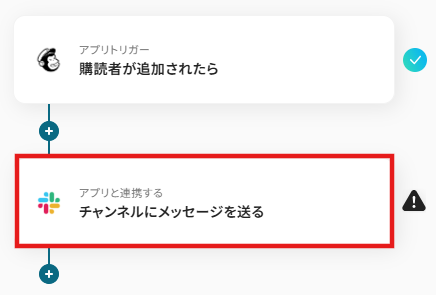
2.以下の画面でYoomと連携するアカウントを選択します。
タイトルと連携するアカウント情報を任意で設定し、アクションはテンプレート通りに「チャンネルにメッセージを送る」のまま「次へ」をクリックして進んでください。
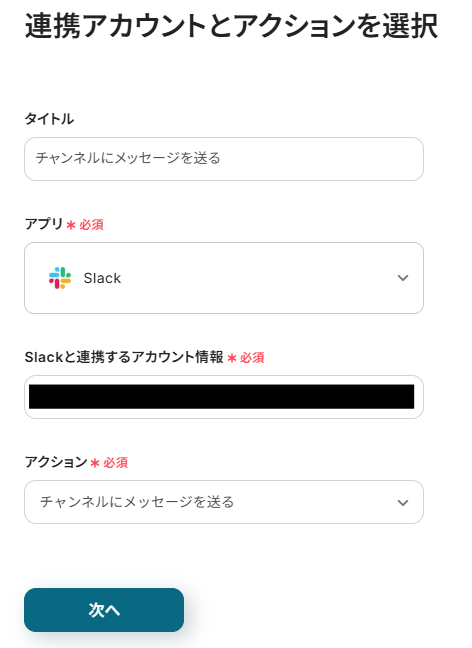
3.Slackに通知したい「投稿先のチャンネルID」を候補から入力します。
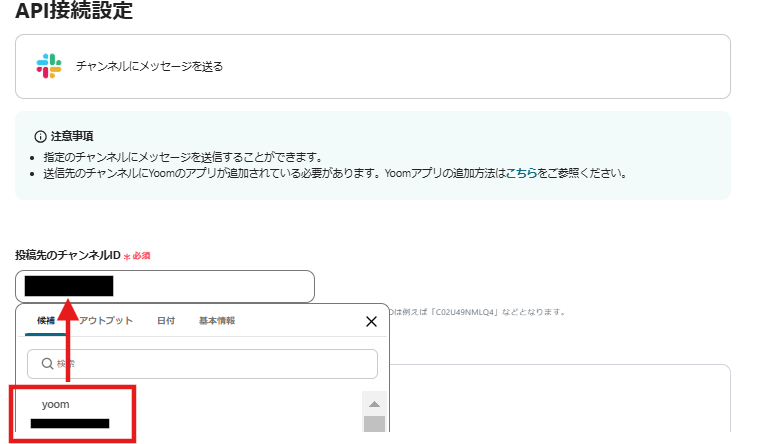
4.送信するメッセージ内容を設定しましょう。
アウトプットを活用することで、内容をフロー起動ごとに変動することができます。定型的な文章は直接入力することで設定可能です。
今回は以下のように作成しましたが、業務に合わせて内容の設定を行ってみましょう!
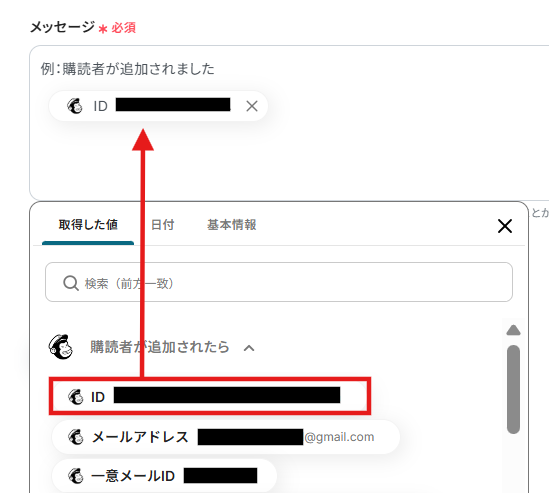
5.設定完了後に、「テスト」をクリックします。
テストが成功したら、Slackに通知できていることを確認しましょう!

6.確認後、「保存する」をクリックしてください。
ステップ5:トリガーをONに設定して動作確認
最後に「トリガーをON」をクリックしたら、自動化の設定は完了です!
フローボットが正しく起動することを確認しましょう。
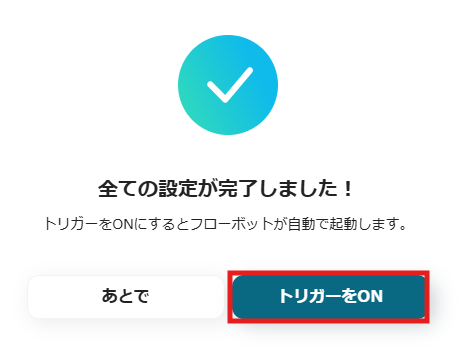
以上が、Mailchimp APIの連携方法とそれを活用した実際のフローボット作成方法でした!
Mailchimp APIを活用した自動化の例
Mailchimpは様々な外部システムと組み合わせることで、より柔軟な運用を実現できます。
顧客情報の管理やチーム内のタスク共有、通知の自動化など、他サービスと連携した多彩なフローを手軽に試せるテンプレートをぜひご活用ください。
Mailchimpをトリガーとして活用するテンプレート
購読者追加をきっかけに、クラウドストレージでのフォルダ生成やタスク管理サービスでの案件作成を自動化できます。
データベースとの連携にも対応し、新たな情報の記録も手間いらず。メールの開封状況を検知した際にドキュメント作成やチャットツールへの通知を行うことで、さまざまな業務がスムーズにつながります。
Mailchimpでメールが開封されたら、Google Chatに通知する
試してみる
Mailchimpでメールが開封されたら、Google Chatに通知するフローです。
Mailchimpでメールが開封されたら、Google ドキュメントに追加する
試してみる
■概要
「Mailchimpでメールが開封されたら、Google ドキュメントに追加する」フローは、Mailchimpのメール開封データを自動的にGoogle ドキュメントに記録する業務ワークフローです。手動でのデータ集計の手間を省き、リアルタイムで開封状況を把握できます。これにより、メールマーケティングの効果分析やチーム内での情報共有がスムーズになります。
■このテンプレートをおすすめする方
・Mailchimpを活用してメールマーケティングを行っている方
・メールの開封データを効率的に管理したいマーケティング担当者
・手動でのデータ入力に時間を取られているチームリーダー
■注意事項
・MailchimpとGoogle ドキュメントのそれぞれとYoomを連携してください。
Mailchimpでメールが開封されたら、Zendeskにチケットを自動作成する
試してみる
■概要
「Mailchimpでメールが開封されたら、Zendeskにチケットを自動作成する」フローは、マーケティングとカスタマーサポートの連携を強化する業務ワークフローです。
Mailchimpで送信したメールが開封された際、その情報を基にZendeskで自動的にチケットを作成します。これにより、顧客の関心や反応を即座にサポートチームに共有でき、迅速かつ的確な対応が可能になります。複数のツールを連携させることで、手動での情報転送やデータ入力の手間を省き、業務効率を向上させることができます。
■このテンプレートをおすすめする方
・Mailchimpを活用してメールマーケティングを行い、その効果をカスタマーサポートに反映させたいマーケティング担当者
・Zendeskを利用して顧客対応を行っており、Mailchimpとの連携を通じて顧客の行動データを活用したいサポートチーム
・複数のSaaSアプリを連携させて業務効率化を図りたい中小企業の経営者
・手動でのデータ入力や情報共有に時間を取られているチームリーダー
・顧客のメール開封状況をリアルタイムで把握し、迅速な対応を実現したい企業のIT担当者
■注意事項
・MailchimpとZendeskのそれぞれとYoomを連携してください。
・Zendeskはチームプラン・サクセスプランでのみご利用いただけるアプリとなっております。フリープラン・ミニプランの場合は設定しているフローボットのオペレーションやデータコネクトはエラーとなりますので、ご注意ください。
・チームプランやサクセスプランなどの有料プランは、2週間の無料トライアルを行うことが可能です。無料トライアル中には制限対象のアプリを使用することができます。
Mailchimpで購読者が追加されたらBoxにフォルダを作成する
試してみる
■概要
「Mailchimpで購読者が追加されたらBoxにフォルダを作成する」フローは、メールマーケティングとクラウドストレージの連携を自動化する業務ワークフローです。
新しい購読者がMailchimpに登録されるたびに、自動的にBox内に専用フォルダが作成され、関連情報の管理がスムーズになります。
これにより、手動でのフォルダ作成作業を省略し、業務効率を向上させることができます。
■このテンプレートをおすすめする方
・Mailchimpを活用して定期的に購読者を増やしているマーケティング担当者の方
・Boxを利用して顧客情報やマーケティングデータを整理・管理しているチームの方
・手動でのフォルダ作成に時間を取られ、業務効率化を図りたいと考えているビジネスオーナーの方
・データ管理の一貫性を保ちつつ、エラーを減らしたいと考えているIT担当者の方
・MailchimpとBoxの連携を強化し、情報の一元管理を目指している企業の方
■注意事項
・MailchimpとBoxのそれぞれとYoomを連携してください。
Mailchimpで購読者が追加されたら、Trelloにカードを自動作成する
試してみる
■概要
Mailchimpに新しい購読者が追加されるたびに、手作業でTrelloにタスクカードを作成していませんか?この単純作業は、手間がかかるだけでなく、入力漏れなどのミスにも繋がりかねません。このワークフローを活用すれば、Mailchimpに購読者が追加されたタイミングで、Trelloにカードを自動で作成できます。手作業によるタスク管理の手間を省き、よりスムーズな顧客対応を実現します。
■このテンプレートをおすすめする方
・MailchimpとTrelloを連携させ、リード管理を効率化したいマーケティング担当者の方
・新規購読者へのアプローチ漏れを防ぎ、タスク管理を徹底したいチームリーダーの方
・手作業によるデータ転記の手間やミスをなくし、本来のコア業務に集中したい方
■注意事項
・Mailchimp、TrelloのそれぞれとYoomを連携してください。
・トリガーは5分、10分、15分、30分、60分の間隔で起動間隔を選択できます。
・プランによって最短の起動間隔が異なりますので、ご注意ください。
Mailchimpをフローの中で活用するテンプレート
CRMやオンラインストア、決済システムなどで発生した新規登録データをMailchimpへ反映させることが可能です。
アンケートフォームや予約管理システムに入力された情報も素早く配信リストに追加できるため、幅広いサービス間で情報連携を効率的に行いたい場面に役立ちます。
BASEで注文が発生したらMailchimpにコンタクトを追加する
試してみる
BASEで注文が発生したらMailchimpにコンタクトを追加するフローです。
Googleフォームで情報が送信されたらMailchimpのコンタクト情報を更新する
試してみる
Googleフォームで情報が送信されたらMailchimpのコンタクト情報を更新するフローです。
ZohoCRMにコンタクトが登録されたら、Mailchimpにコンタクトを追加する
試してみる
ZohoCRMにコンタクトが登録されたら、Mailchimpにコンタクトを追加するフローです。
Stripeで顧客が作成されたら、Mailchimpにコンタクトを追加する
試してみる
Stripeで顧客が作成されたら、Mailchimpにコンタクトを追加するフローです。
YouCanBookMeで予定が登録されたら、Mailchimpにリードを登録する
試してみる
YouCanBookMeで新しく予定が登録されたら、Mailchimpのコンタクトにオーディエンスを追加するフローです。
まとめ
Mailchimp API連携を行うことで、これまで手作業で行っていたMailchimpの購読者リスト管理や関連部署への共有業務が自動化され、手間の削減やヒューマンエラーの防止に繋がります!
担当者がこれまでの手作業から解放されることで、メールコンテンツの改善やマーケティング戦略の立案といった、本来注力すべきコア業務に集中できる環境も整うでしょう。
今回ご紹介したような業務自動化を実現できるノーコードツール「Yoom」を使えば、プログラミングの知識がない方でも、直感的な操作で簡単に業務フローを構築できます。
もし自動化に少しでも興味を持っていただけたなら、ぜひこちらから無料登録して、Yoomによる業務効率化を体験してみてください!